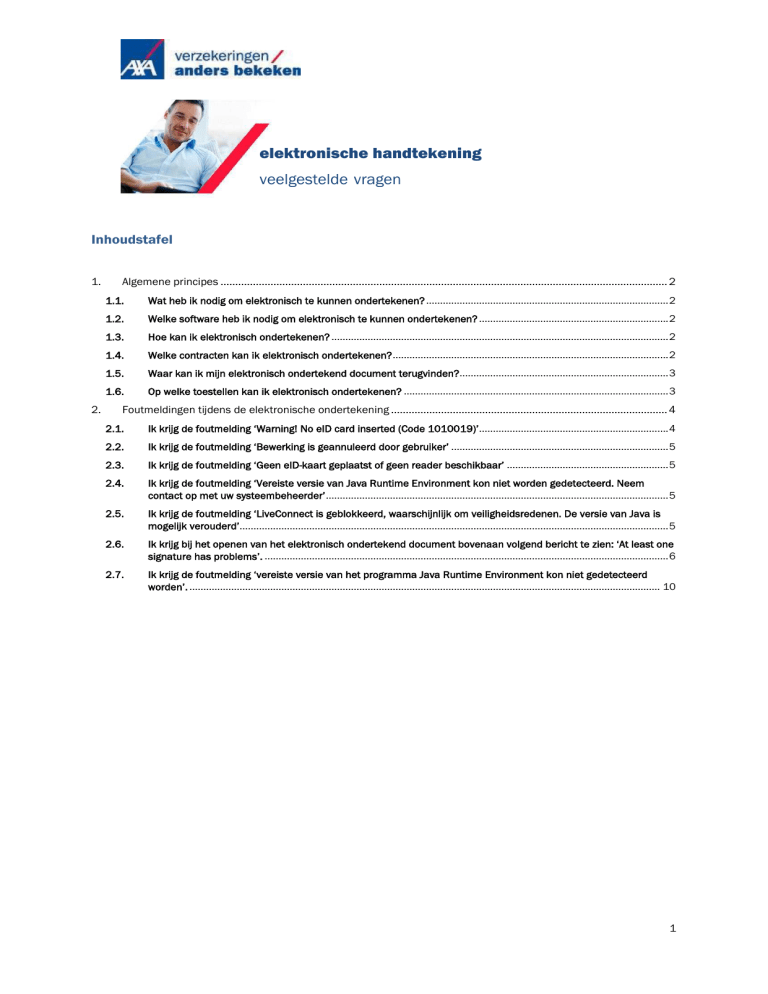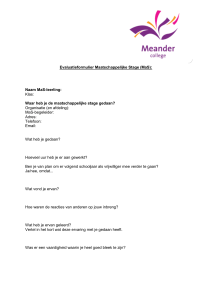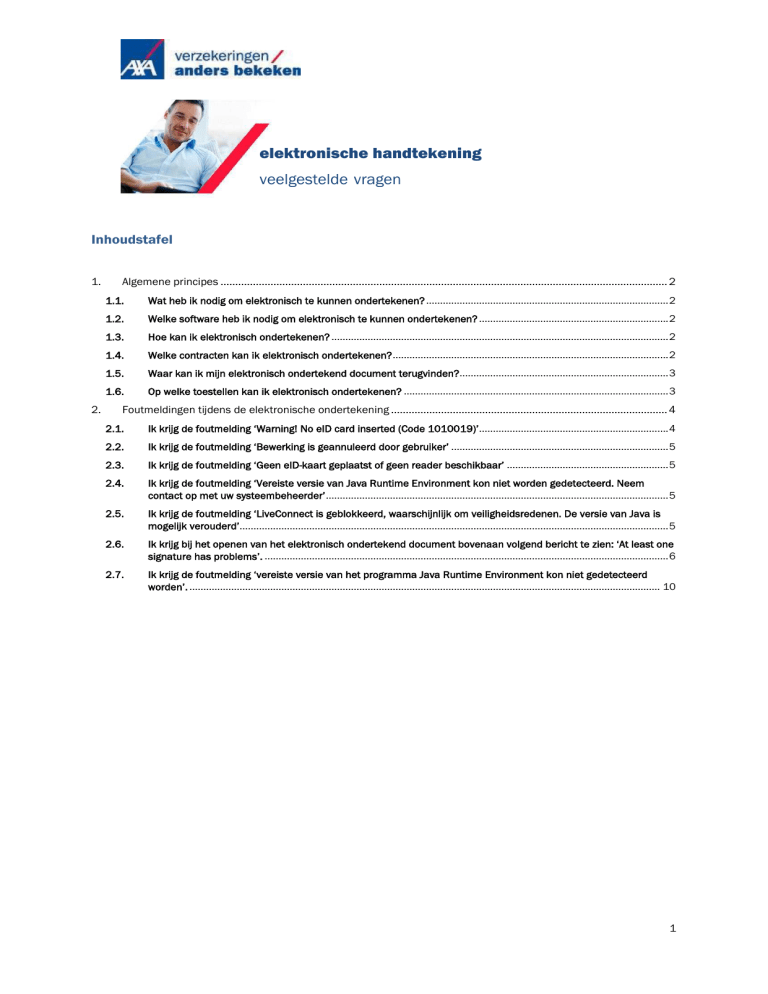
elektronische handtekening
veelgestelde vragen
Inhoudstafel
1.
2.
Algemene principes ........................................................................................................................................................ 2
1.1.
Wat heb ik nodig om elektronisch te kunnen ondertekenen? ....................................................................................... 2
1.2.
Welke software heb ik nodig om elektronisch te kunnen ondertekenen? .................................................................... 2
1.3.
Hoe kan ik elektronisch ondertekenen? ......................................................................................................................... 2
1.4.
Welke contracten kan ik elektronisch ondertekenen? ................................................................................................... 2
1.5.
Waar kan ik mijn elektronisch ondertekend document terugvinden?........................................................................... 3
1.6.
Op welke toestellen kan ik elektronisch ondertekenen? ............................................................................................... 3
Foutmeldingen tijdens de elektronische ondertekening .............................................................................................. 4
2.1.
Ik krijg de foutmelding ‘Warning! No eID card inserted (Code 1010019)’.................................................................... 4
2.2.
Ik krijg de foutmelding ‘Bewerking is geannuleerd door gebruiker’ .............................................................................. 5
2.3.
Ik krijg de foutmelding ‘Geen eID-kaart geplaatst of geen reader beschikbaar’ .......................................................... 5
2.4.
Ik krijg de foutmelding ‘Vereiste versie van Java Runtime Environment kon niet worden gedetecteerd. Neem
contact op met uw systeembeheerder’ ........................................................................................................................... 5
2.5.
Ik krijg de foutmelding ‘LiveConnect is geblokkeerd, waarschijnlijk om veiligheidsredenen. De versie van Java is
mogelijk verouderd’.......................................................................................................................................................... 5
2.6.
Ik krijg bij het openen van het elektronisch ondertekend document bovenaan volgend bericht te zien: ‘At least one
signature has problems’. ................................................................................................................................................. 6
2.7.
Ik krijg de foutmelding ‘vereiste versie van het programma Java Runtime Environment kon niet gedetecteerd
worden’. ......................................................................................................................................................................... 10
1
elektronische handtekening
veelgestelde vragen
1.
Algemene principes
1.1. Wat heb ik nodig om elektronisch te kunnen ondertekenen?
1.2.
Uw elektronische identiteitskaart met de bijhorende PIN-code. Indien u de PIN-code niet kent
kunt u een nieuwe aanvragen op het gemeentehuis.
Een identiteitskaartlezer
Welke software heb ik nodig om elektronisch te kunnen ondertekenen?
U hebt volgende software nodig om uw documenten elektronisch te ondertekenen. Deze software
is normaal gezien geïnstalleerd op uw pc. Indien dit niet het geval is geven wij u hieronder de links:
-
1.3.
de eID software: http://eid.belgium.be/nl/je_eid_gebruiken/de_eid-middleware_installeren/
de aanbevolen versie van JAVA: https://www.java.com/nl/download/installed.jsp
de adobe PDF reader: https://get.adobe.com/reader/?loc=nl
Hoe kan ik elektronisch ondertekenen?
In de gebruikersgids ‘hoe elektronisch ondertekenen’ vindt u de verschillende stappen om de
elektronische handtekening uit te voeren.
1.4.
Welke contracten kan ik elektronisch ondertekenen?
U kunt zowel bij uw verzekeringstussenpersoon, als in uw klantenzone AXA documenten
elektronisch ondertekenen.
-
In uw klantenzone AXA kan u ofwel via de tab ‘Mijn documenten’ alle contracten met de knop
-
elektronisch ondertekenen.
Ofwel gaat u via de tab ‘Mijn producten’: daar vindt u voor elk contract een overzicht van uw
documenten. De documenten met de knop
kunt u elektronisch ondertekenen.
2
elektronische handtekening
veelgestelde vragen
1.5.
Waar kan ik mijn elektronisch ondertekend document terugvinden?
U kunt in uw klantenzone AXA via de tab ‘Mijn documenten’ een overzicht terugvinden van al uw
documenten.
Via de tab ‘Mijn producten’ vindt u een overzicht van uw verzekeringscontracten bij AXA Belgium.
Per contract krijgt u een overzicht te zien van uw documenten.
Het ondertekend document is telkens te herkennen aan een groen vinkje in de eerste kolom.
U krijgt ook een e-mail zodra uw elektronisch document beschikbaar is in uw klantenzone AXA.
1.6.
Op welke toestellen kan ik elektronisch ondertekenen?
U kunt elektronisch ondertekenen op uw pc. Deze functie werkt voorlopig niet op
smartphones, tablets enz.
3
elektronische handtekening
veelgestelde vragen
2.
2.1.
Foutmeldingen tijdens de elektronische ondertekening
Ik krijg de foutmelding ‘Warning! No eID card inserted (Code 1010019)’
Klik op OK. De actie wordt beëindigd. Probeer het opnieuw.
4
elektronische handtekening
veelgestelde vragen
2.2.
Ik krijg de foutmelding ‘Bewerking is geannuleerd door gebruiker’
U hebt de toepassing geannuleerd of het venster gesloten zonder de gevraagde actie uit te voeren.
Herstart het proces en volg de instructies van de toepassing.
2.3.
Ik krijg de foutmelding ‘Geen eID-kaart geplaatst of geen reader beschikbaar’
De eID-toepassing kan de identiteitskaartlezer niet detecteren: er is geen kaartlezer aangesloten
aan de computer of de kaartlezer wordt niet herkend.
Controleer of
-
2.4.
u de kaartlezer goed hebt aangesloten
uw identiteitskaart volledig in de kaartlezer zit
u de identiteitskaart met de chip naar boven hebt geplaatst.
Ik krijg de foutmelding ‘Vereiste versie van Java Runtime Environment kon niet worden
gedetecteerd. Neem contact op met uw systeembeheerder’
Ga naar https://www.java.com/en/download/installed.jsp en volg de instructies.
2.5.
Ik krijg de foutmelding ‘LiveConnect is geblokkeerd, waarschijnlijk om veiligheidsredenen. De
versie van Java is mogelijk verouderd’
Ga naar https://www.java.com/en/download/installed.jsp en volg de instructies.
5
elektronische handtekening
veelgestelde vragen
2.6.
Ik krijg bij het openen van het elektronisch ondertekend document bovenaan volgend bericht te
zien: ‘At least one signature has problems’.
Deze boodschap is te wijten aan een probleem met de goedkeuring van een certificaat bij Adobe.
Uw document is echter correct ondertekend bij AXA Belgium. Indien u deze boodschap in de
toekomst wilt vermijden, volg dan onderstaande procedure.
1. Klik op de knop Signature Panel.
2. Klik met de rechtermuisknop op het gele driehoekje en kies vervolgens voor Show Signature
Properties.
6
elektronische handtekening
veelgestelde vragen
3. Klik op de knop Show Signer’s Certificate.
4. Klik op de tab Trust en klik vervolgens op Add to Trusted Certificates.
7
elektronische handtekening
veelgestelde vragen
5. Klik op OK om door te gaan.
6. Klik op OK.
8
elektronische handtekening
veelgestelde vragen
7. Klik op OK en vervolgens op Close om af te sluiten.
8. Klik ten slotte opnieuw met de rechtermuisknop op de handtekening en kies voor Validate
Signature.
9
elektronische handtekening
veelgestelde vragen
2.7.
Ik krijg de foutmelding ‘vereiste versie van het programma Java Runtime Environment kon niet
gedetecteerd worden’.
Indien u Internet Explorer gebruikt is het mogelijk dat u een verouderde versie van Java heeft.
Volg volgende stappen om deze foutmelding in de toekomst te vermijden:
1. Ga naar het configuratiescherm op uw pc en kies voor ‘internet options’
2. Ga vervolgens naar de tab ‘security’ en klik op ‘sites’
3. Vul daar volgende URL in: https://sign6.dev.eidcompany.be en klik op ‘add.
4. Herstart tenslotte uw Internet Explorer.
10